前言
在用VMware安装好Linux虚拟机后,发现在虚拟机下安装的Ubuntu16.04 64位无法进入全屏模式,同时存在物理机和虚拟机之间无法实现文件传输的问题,通过安装VMware Tools得以解决。
1 主要参考链接
1.1 Ubuntu16.04 64位下安装VMware Tools过程
1.2 不知道如何在linux虚拟机里手动安装VMware Tools?点进来看看!
1.3 Ubuntu中安装vmware tools工具
1.4 两种方法在VMware中安装VMware Tools
2 安装过程
2.1 在Ubuntu64位-VMware Workstations,虚拟机,安装
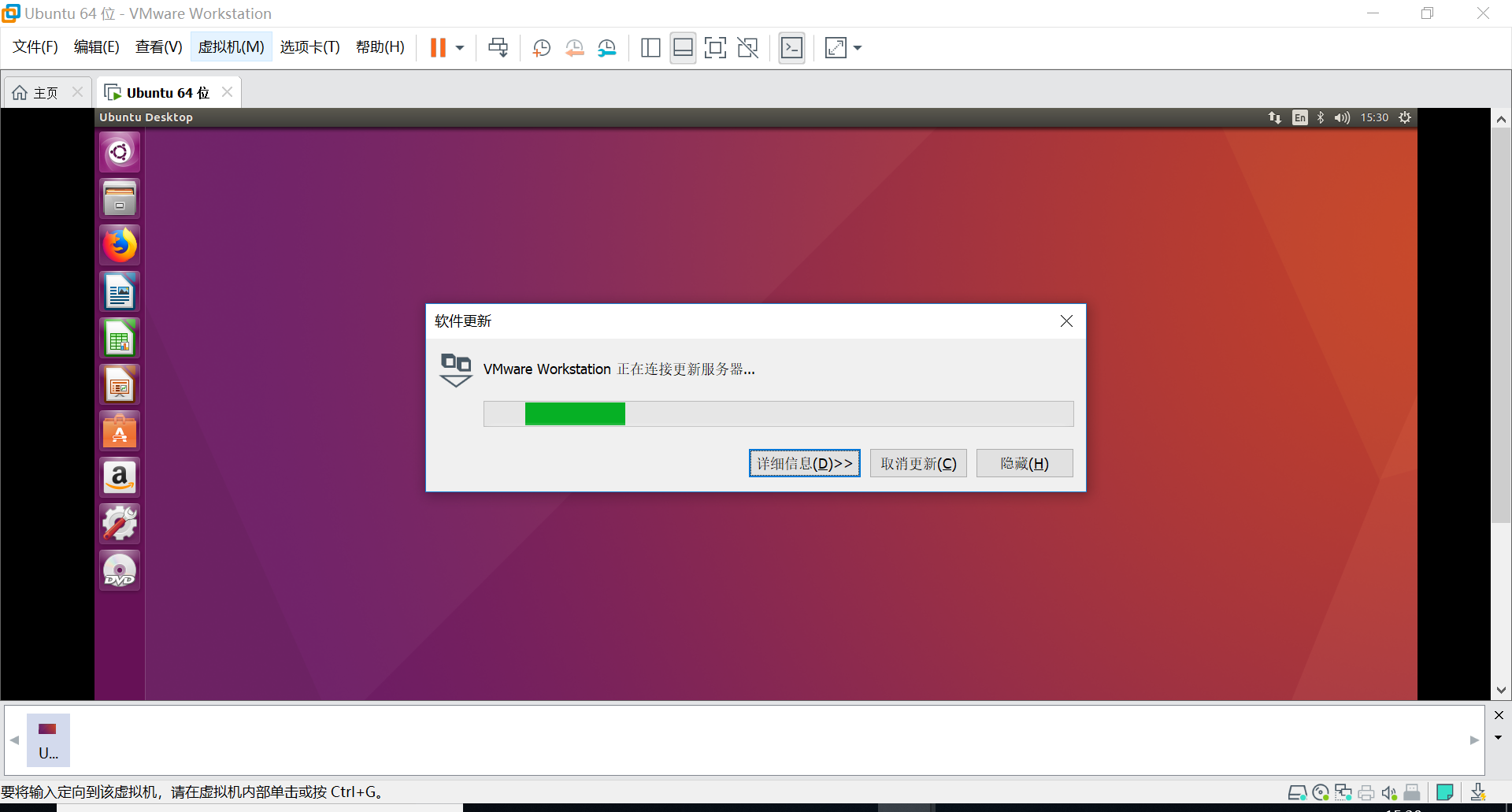
2.2 弹窗,是,使其自动挂载光驱(一般是自动挂载的,如果没有自动挂载请自行百度linux如何手动挂载光驱)
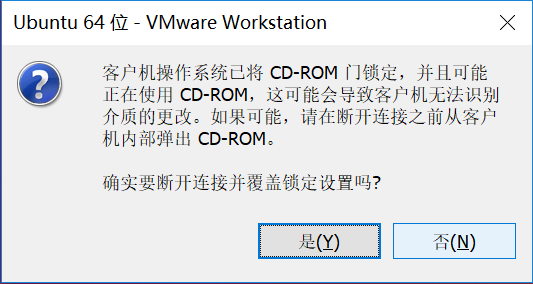
2.3 在Linux文件管理器里打开光驱界面,VMware Tools,找到VMware Tools的gz压缩包VMwareTools-10.3.2-9925305.tar.gz
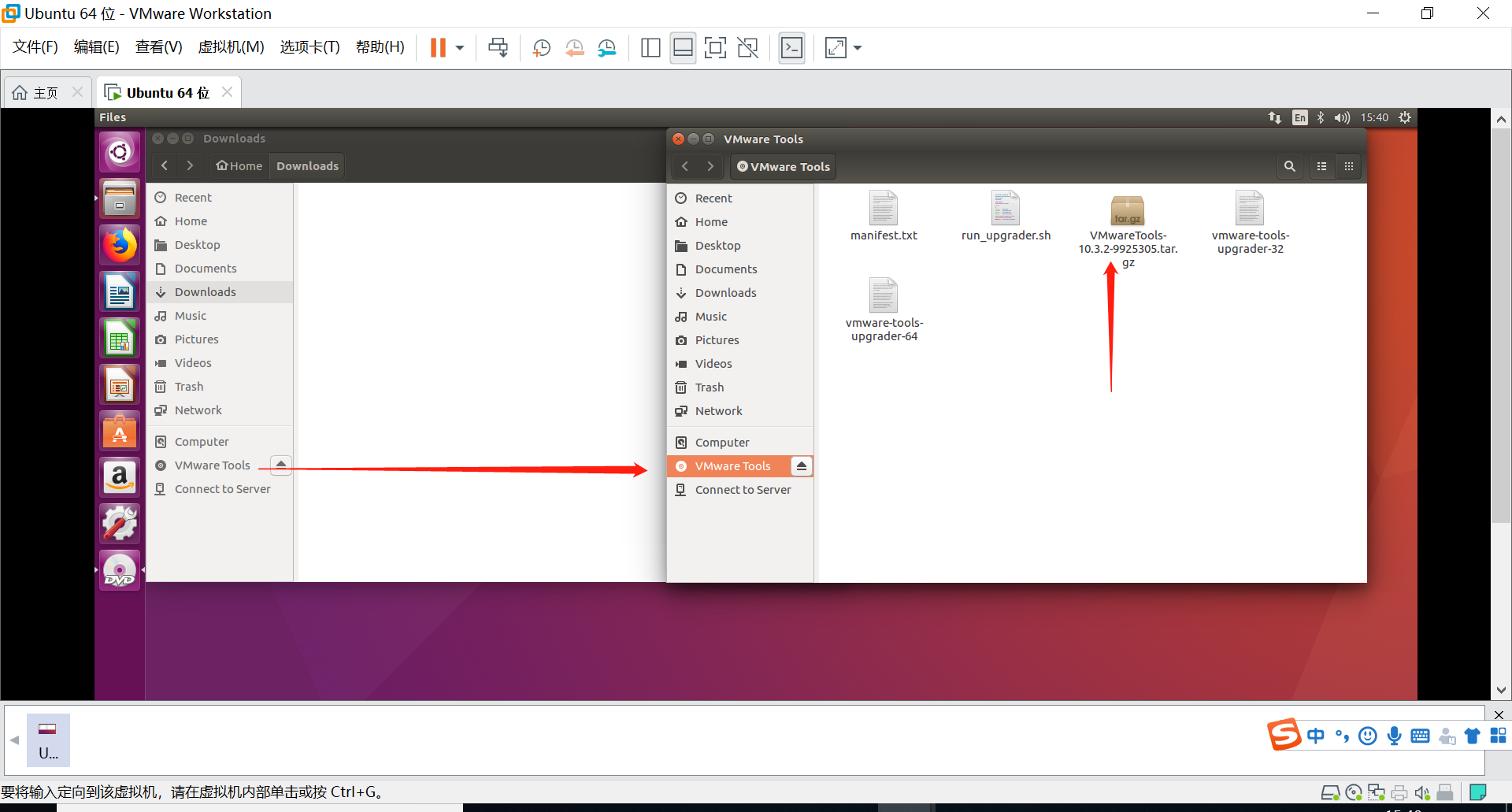
2.4 右键将VMwareTools-10.3.2-9925305.tar.gz复制到特定地方,本例将其拷贝至桌面
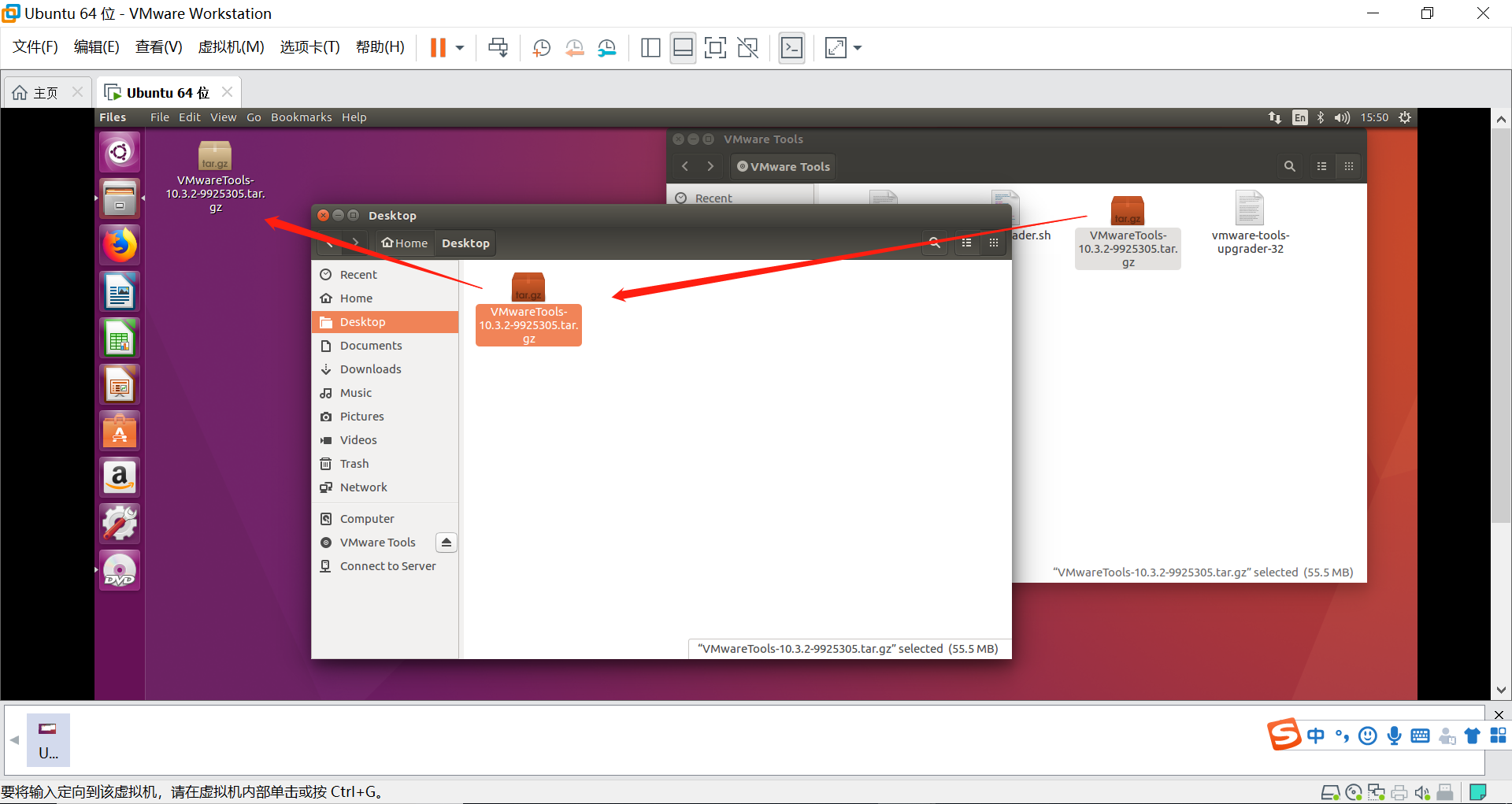
2.5 打开Terminal(可在桌面右键选择Open terminal)
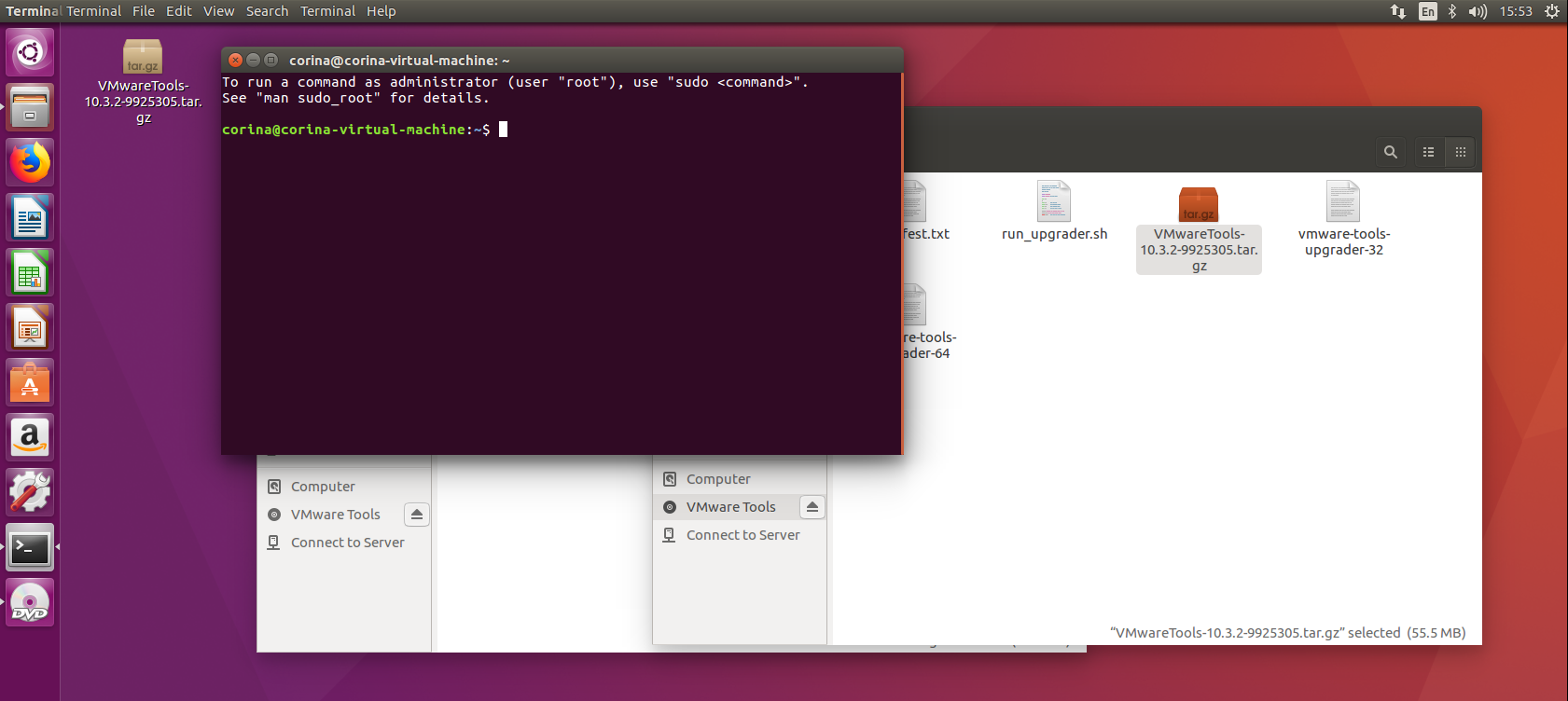
2.6 输入cd Desktop,Enter,进入桌面
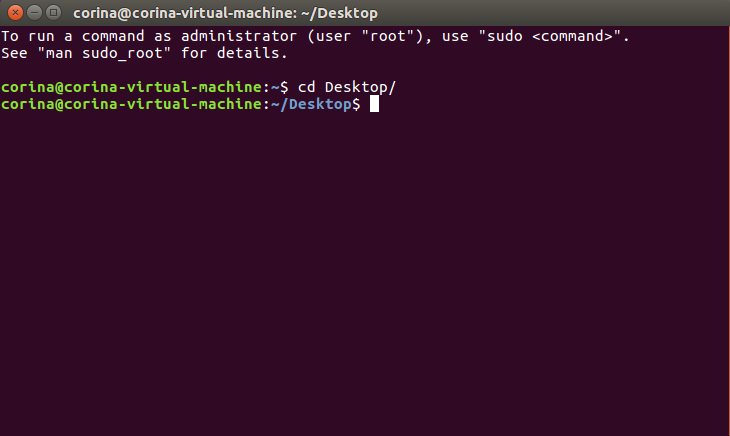
2.7 输入tar zxpf VMwareTools-10.2.5-8068393.tar.gz,按下Enter,桌面多出一个文件夹
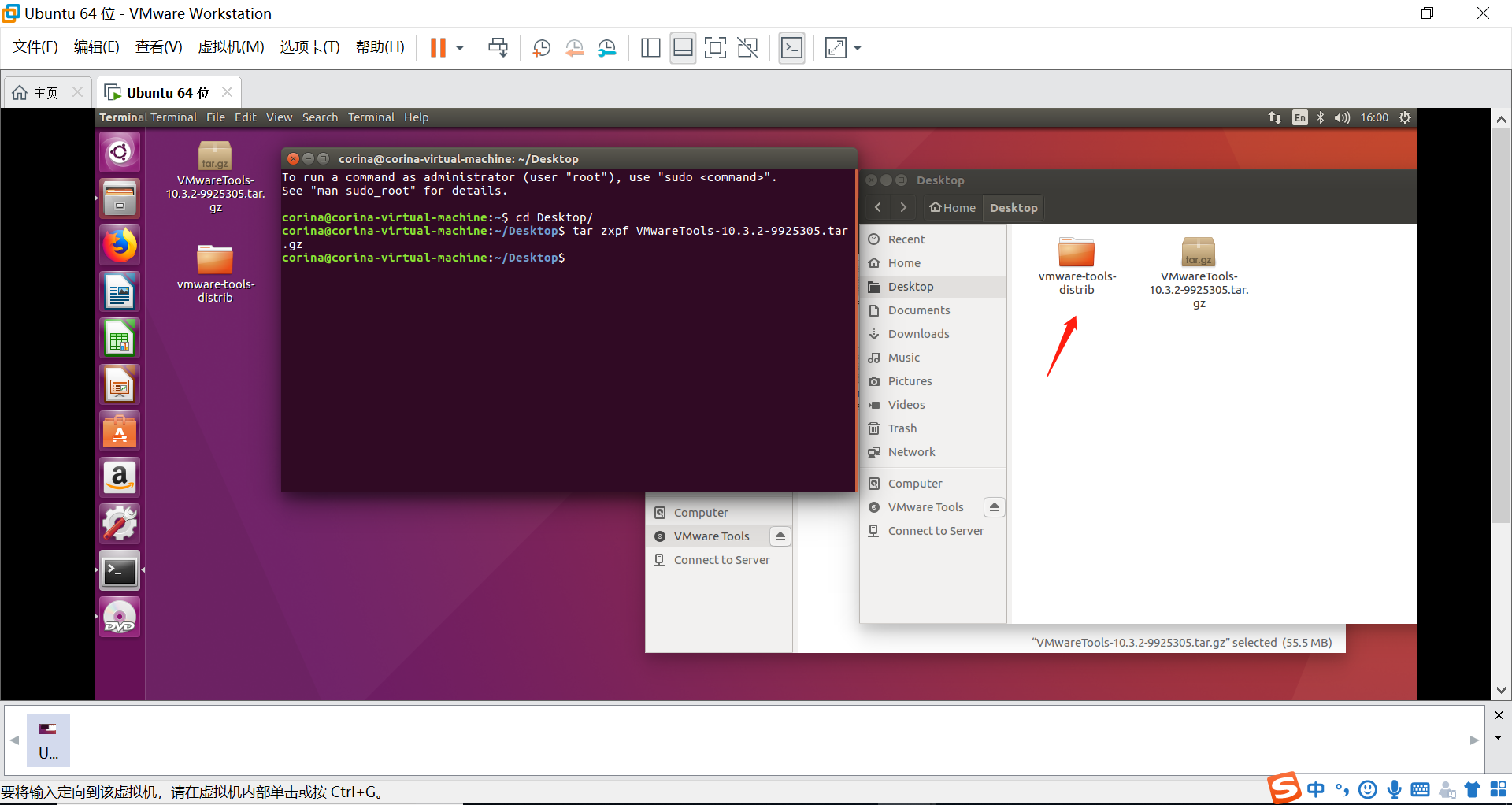
2.8 输入cd vmware-tools-distrib/, Enter
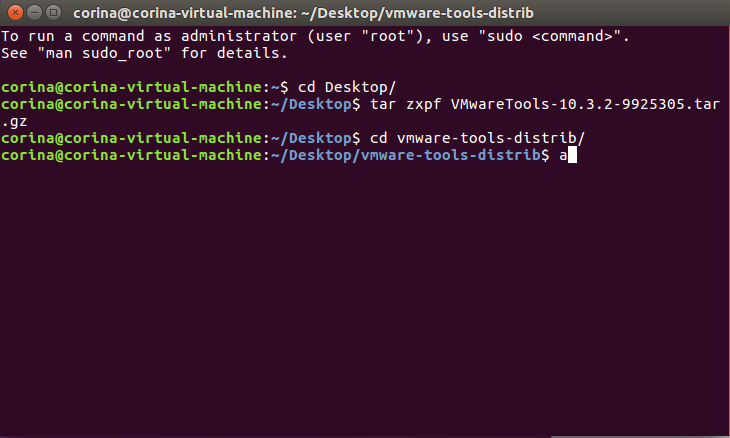
2.9 输入密码(注意在Linux的终端里输入密码默认是不显示的,不要认为是键盘坏了)
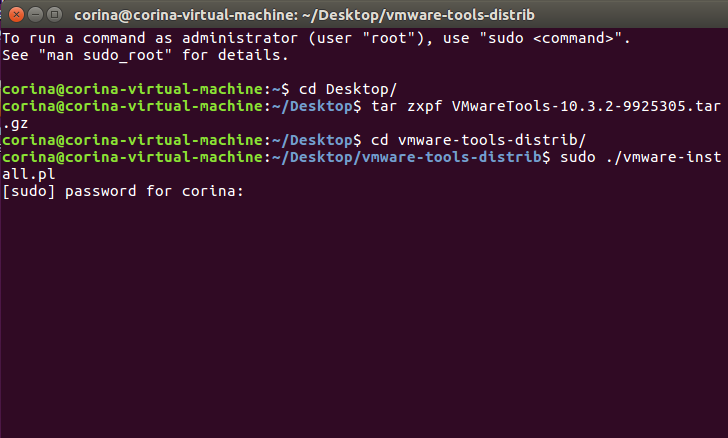
2.10 问你是否安装,输入yes后enter
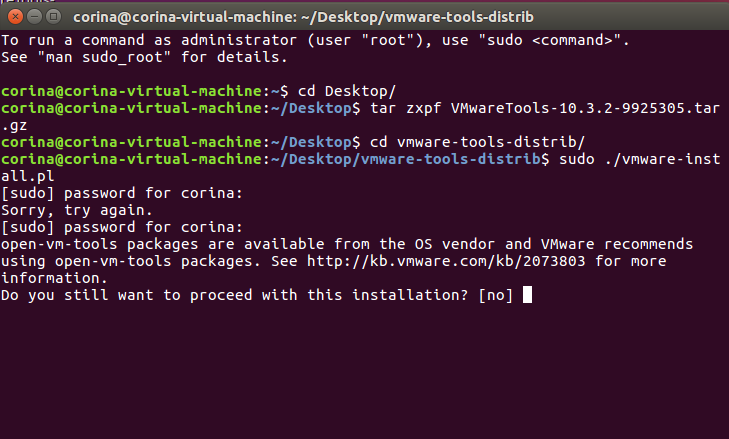
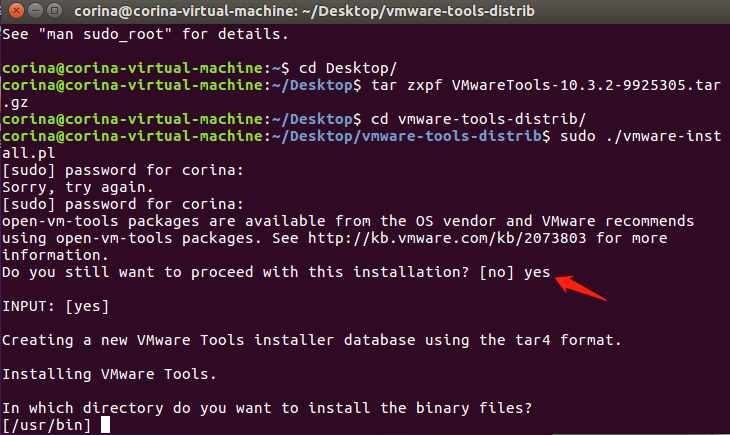
2.11 接下来一直按enter(注意有些地方需要手动输入yes再enter),安装成功
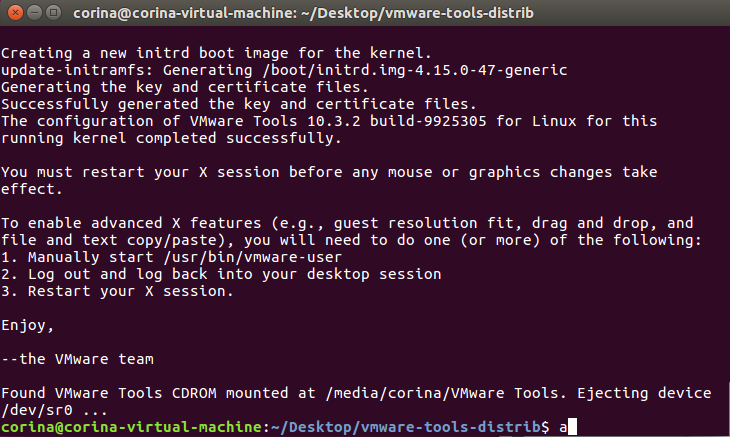
2.12 重启Ubuntu即可实现屏幕全屏、同时解决Linux虚拟机与Windows之间互相复制粘贴文字与文件的问题
3 后记
查阅资料的过程发现,有朋友遇到即便安装了VMware Tools也无法虚拟机Ubuntu与主机复制粘贴移动的问题,解决方法可参考:
3.1 【解答】VMware虚拟机Ubuntu与主机复制粘贴移动的问题解决
3.2 解决VMware运行Ubuntu无法跨系统复制粘贴的问题

我可以转载吗
可以,写明出处即可。(这么晚才看到,抱歉,希望谅解^_^)